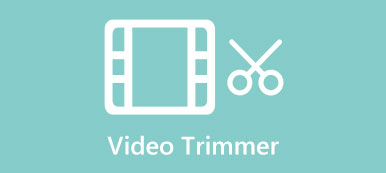WMV står för Windows Media Video, en codec utvecklad av Microsoft. Du kan enkelt öppna en WMV-fil med den förinstallerade Windows Media Player på din Windows-dator. A WMV-videoskärare är ett verktyg eller program som kan hjälpa dig att dela, trimma eller klippa en WMV-fil för att få önskad längd eller klipp. Oavsett om du är en amatör eller ett proffs behöver du en kraftfull WMV-videoskärare utrustad med funktioner som underlättar klippningsprocessen. Lyckligtvis kommer du att se de 4 bästa skärarna nedan för att trimma WMV-filerna på både Windows och Mac.

- Del 1: Hur man klipper WMV-videofiler på ett skrivbord [Rekommenderas]
- Del 2: Hur man trimmar WMV-video online [3 sätt]
- Del 3: Vanliga frågor om Cut WMV-videofiler
Del 1: Hur man klipper WMV-videofiler på ett skrivbord [Rekommenderas]
Apeaksoft Video Converter Ultimate är din en-i-alla-lösning för att trimma MWV-filen. Du kanske ser det som en omvandlare, men det är mer än så. Med stöd för nästan alla typer av video- eller ljudformat kan du fritt exportera dina WMV-filer i valfritt format efter att du har klippt dem. På tal om klippfunktioner i det här programmet, är den automatiska delningsfunktionen den bästa eftersom du kan klippa WMV-videon i jämna bitar. Under tiden, utan några extra appar, kan du direkt sammanfoga WMV-videoklippen till ett efter att ha trimmat den ursprungliga videofilen. Kolla in stegen för hur man klipper WMV-videofiler till klipp med samma längd i Video Converter Ultimate.

4,000,000 + Nedladdningar
steg 1Först, ladda ner och installera programvaran gratis på den officiella webbplatsen. Starta den på skrivbordet och klicka på Verktygslåda knappen på huvudgränssnittet. Du kommer att se massor av verktyg där. Klicka på Videoklippare möjlighet att gå vidare.

steg 2Klicka på Plus knappen i det nya popup-fönstret och välj en WMV-videofil att importera. Klicka på Snabb split knappen i det nya fönstret för att dela upp WMV-filen i genomsnittliga klipp eller till och med klipp. Ställ in klippnummer eller tidslängd och klicka på Split knappen för att klippa den.

steg 3Innan du exporterar dessa klipp kan du ta bort några klipp och markera Slå samman till en alternativ. Sedan kan du få en ny komplett WMV-video med resten av innehållet. Klicka på Spara till rullgardinsmenyn för att välja en målmapp. Klicka på Exportera för att spara videon.

Del 2: Hur man trimmar WMV-video online [3 sätt]
Vad är det snabbaste sättet att trimma WMV-filer? Svaret måste vara online WMV-skärare. Oavsett vilken enhet eller system du använder; du kan alltid dra fördel av WMV-klipparen online för att dela dina WMV-videofiler. Men det finns en brist, onlineklipparen har ofta en storleksgräns för den uppladdade videon. Du kan hoppa till guiden nedan om du redan är medveten om det.
1.VEED.IO
VEED.IO är ett webbaserat omfattande redigeringsverktyg för alla typer av videor. När trimma en video, kan du lita på det här verktyget och enkelt trimma WMV-filen på den här webbplatsen. Andra avancerade funktioner gör att du kan lägga till gratis klistermärken för att polera din WMV-video medan du klipper. En nackdel med denna webbplats är att du får en vattenstämpel på din video i den kostnadsfria provperioden.
steg 1Sök VEED.IO WMV-skärare i din webbläsare och gå till det officiella resultatet. Klicka på knappen Välj fil och gå till redigeringssidan.
steg 2Dra och släpp WMV-videofilen till webbsidan för att ladda upp den. Klicka på videon på tidslinjen och klicka på den plats du vill klippa. Klicka sedan på Split-knappen ovan.
steg 3Upprepa steget ovan för att klippa WMV-videon i olika segment. Välj sedan segmentet och tryck på Delete-tangenten för att ta bort det klippet.
steg 4Du kan dra resten av klippen framåt för att fylla i luckorna. Klicka på Exportera knappen ovan och välj en kvalitet för att spara den trimmade videon. Klicka sedan på knappen Ladda ner för att slutligen spara den.
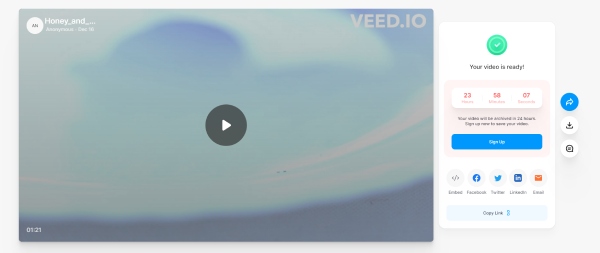
2. Clideo
Clideo är en annan online videoklippare och redaktör med många potentialer. Det går snabbt att dela WMV-filer på Clideo eftersom alla verktyg fokuserar på enkelhet och tror att mindre är mer. Du hittar inga snygga funktioner på webbplatsen, och du behöver inte oroa dig för att bli fascinerad av avancerade funktioner.
steg 1På den officiella hemsidan för Clideo, hitta Online WMV Trimmer och klicka på Välj FIL knappen för att importera en WMV-videofil.
steg 2Vänta tills förbearbetningsprocessen är slut. Sedan kan du dra i handtagen i början och slutet för att justera videolängden och flytta den valda delen för att välja en period av WMV-videon.
steg 3Klicka på Exportera knapp. Klicka sedan på Download för att spara den nya videon på din dator.
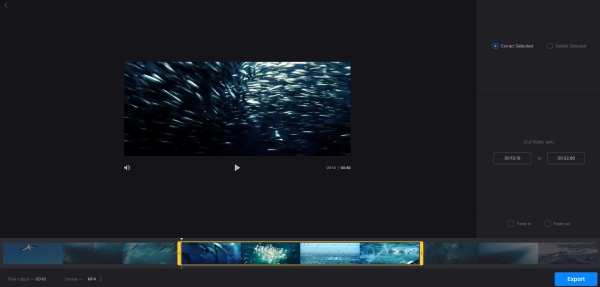
3. 123 APPAR – Online Video Cutter
123APPS är som en onlinekällare fylld med flera redigeringsappar för mediefiler. Många appar kan lösa redigeringsproblem som att trimma, sammanfoga, extrahera ljud, etc. Samtidigt är den gratis WMV-videoklipparens funktion också grundläggande; användare behöver inte behärska några snygga färdigheter för att klippa en video. Istället skulle det räcka att bara följa stegen här.
steg 1Du kan söka 123APPS på din webbläsare och hitta WMV Cutter på webbplatsen. Klicka sedan på Öppna fil knappen för att ladda upp en WMV-videofil från din enhet.
steg 2Dra i handtagen på båda sidor av videon på tidslinjen för att justera längden och välja en del av videon.
steg 3Klicka på Trimma/klippa knappen nedan för att ta bort din valda del. Därefter klickar du på inställningsknappen för att välja ett utdataformat.
steg 4Klicka sedan på Save för att behålla dina ändringar och klicka på Save knappen igen för att ladda ner videon.
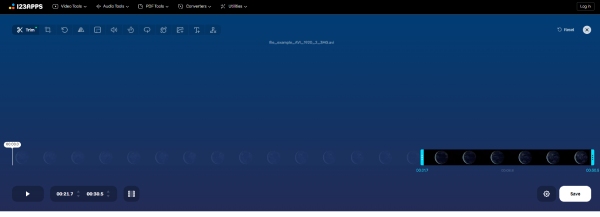
Del 3. Vanliga frågor om Cut WMV-videofiler
Fråga 1. Kommer kvaliteten att skadas efter att jag klippt WMV-videofilerna?
Det beror på vilka verktyg du använder. De flesta gratis onlineverktyg skulle komprimera din filstorlek när du exporterar den trimmade WMV-videon, vilket också kommer att skada videokvaliteten.
Fråga 2. Kan jag trimma WMV-filen med Windows Media Player?
Jo det kan du. Men du måste installera ett plugin i din Windows Media Player, vilket är WMP Trimmer Plugin. Du kan hitta denna lilla gadget på dess officiella hemsida. Sedan blir din spelare en multimediaredigerare.
Fråga 3. Hur trimma WMV-filen med VLC Media Player?
Du kan inte direkt klippa WMV-filerna i den här spelaren. Men du kan spela in den del du vill ha i VLC, och effekten blir densamma som trimning. Starta VLC, klicka på knappen Öppna filer från Arkiv-menyn, importera WMV-videon och klicka på Avancerade kontroller från Visa-menyn. Klicka sedan på den röda prickknappen för att börja spela in.
Slutsats
Från och med nu kan du till fullo förstå färdigheterna om frågan om hur man klipper WMV-videofiler. När du än går kan du alltid öppna din mobiltelefon för att klippa WMV-videor med onlineverktygen som nämns ovan. Dessutom, även när du är på jobbet, kommer Apeaksoft Video Converter Ultimate att vara din pålitliga partner i WMV-trimning.